Cara mencadangkan profil browser Brave

Panduan lengkap untuk mencadangkan dan memulihkan profil pengguna di browser Brave dengan langkah-langkah yang jelas dan aman.
Ketsa adalah tema ikon artistik yang menarik yang menggunakan gradien untuk memberikan kedalaman. Jika Anda mencari tema ikon unik dan kreatif untuk menghidupkan desktop Linux Anda, ikuti panduan kami dan pelajari cara memasang tema ikon Ketsa di Linux.
Pengguna bisa mendapatkan tema ikon Ketsa untuk Linux dengan dua cara: situs web tema Gnome-look, dan melalui Github. Dalam panduan ini, kami akan menunjukkan kepada Anda cara mengunduh tema dari kedua sumber (meskipun sangat disarankan agar Anda mendapatkannya melalui Gnome-look).
Mengunduh tema ikon Ketsa untuk Linux melalui Gnome-look adalah proses yang cukup sederhana, berkat desain situs web yang luar biasa. Buka halaman Ketsa di Gnome-lihat di sini .
Setelah pergi ke halaman Ketsa di Gnome-look, cari tombol "Files" di halaman, dan klik dengan mouse. Memilih opsi "File" akan mengungkapkan satu opsi unduhan, "0.2.4.tar.xz".
Pilih tombol biru di bawah kolom “DL” untuk memulai pengunduhan untuk Ketsa melalui situs web Gnome-look.
Sekarang tema ikon Ketsa selesai diunduh dari situs web tema Gnome-look, saatnya telah tiba untuk mengekstrak konten 0.2.4.tar.xzfile. Luncurkan jendela terminal di desktop Linux dengan menekan Ctrl + Alt + T atau Ctrl + Shift + T pada keyboard. Kemudian, pindah ke direktori "Unduhan" dengan perintah CD .
cd ~/Downloads
Di dalam direktori "Unduhan", gunakan perintah tar untuk mengekstrak konten 0.2.4.tar.xz.
tar xvf 0.2.4.tar.xz
Ubah nama folder menjadi ketsa dengan perintah mv .
mv 0.2.3 ketsa
Jika Anda bukan penggemar Gnome-look.org, Anda juga bisa mendapatkan tema ikon Ketsa langsung dari GitHub pengembang. Namun, berinteraksi dengan GitHub memerlukan penggunaan alat "Git".
Menginstal alat "Git" di Linux sangat mudah, karena hampir setiap proyek menggunakannya untuk sesuatu. Untuk memulai instalasi, buka jendela terminal dengan menekan Ctrl + Alt + T atau Ctrl + Shift + T pada keyboard. Kemudian, setelah jendela terminal terbuka, ikuti instruksi baris perintah yang diuraikan di bawah ini yang sesuai dengan OS Linux Anda.
Di Ubuntu, instal alat Git dengan Apt .
sudo apt install git
Menggunakan Debian? Instal Git dengan Apt-get .
sudo apt-get install git
Penggemar Arch Linux? Dapatkan Git terbaru dengan Pacman .
sudo pacman -S git
Pengguna Fedora? Muat Git dengan Dnf .
sudo dnf install git
Penggemar OpenSUSE Linux? Instal Git dengan Zypper.
zypper instal git
Program kontrol sumber Git tersedia untuk semua sistem operasi Linux, besar dan kecil. Jika sistem operasi Linux Anda tidak tercakup dalam daftar ini, jangan khawatir. Anda masih dapat menginstalnya dengan melakukan hal berikut.
Pertama, luncurkan jendela terminal. Kemudian, cari "Git" dan instal seperti biasanya Anda menginstal perangkat lunak.
Dengan alat Git terinstal, gunakan perintah git clone untuk mengunduh file tema ikon Ketsa terbaru ke komputer Anda.
cd ~/Downloads
https://github.com/zayronxio/ketsa-icon-theme.git
Ketika unduhan selesai, Anda akan melihat folder bernama “ ketsa-icon-themedi direktori home. Ubah namanya menjadi ketsa dengan perintah mv .
mv ketsa-ikon-tema ketsa
Ada dua cara untuk menginstal tema ikon Ketsa di Linux. Cara pertama untuk menginstalnya adalah dalam mode pengguna tunggal, yang membuat tema hanya tersedia untuk satu pengguna di sistem. Cara kedua untuk menginstal Ketsa adalah mode seluruh sistem, yang membuat tema ikon tersedia untuk setiap pengguna. Dalam panduan ini, kami akan menunjukkan cara menginstalnya dengan dua cara.
Untuk menginstal tema ikon Ketsa di PC Linux Anda sebagai pengguna tunggal, lakukan hal berikut. Pertama, buat folder dengan nama ~/.iconsmenggunakan perintah mkdir .
mkdir -p ~/.icons
Instal tema ikon Ketsa ke ~/.iconsfolder baru menggunakan perintah mv .
cd ~/Downloads mv ketsa/ ~/.icons/
Jika Anda ingin mengatur tema ikon Ketsa sebagai seluruh sistem di PC Linux Anda, inilah yang harus dilakukan. Pertama, naikkan jendela terminal untuk melakukan root dengan perintah Sudo -s .
cd ~/Downloads sudo -s
Setelah jendela terminal dalam mode root, gunakan perintah mv untuk menempatkan ketsafolder ke /usr/share/icons/.
mv ketsa /usr/share/icons/
Meskipun tema ikon Ketsa diinstal pada sistem, proses pengaturan belum selesai. Ketsa masih perlu diaktifkan.
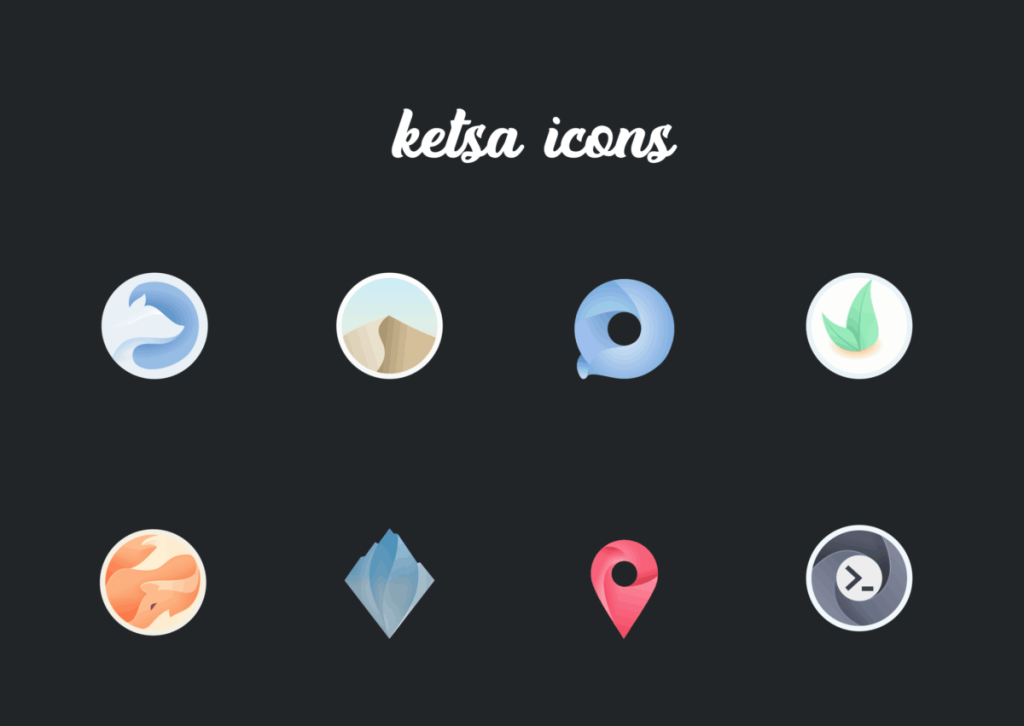
Untuk mengaktifkan tema ikon Ketsa di PC Linux Anda, buka "Pengaturan Sistem" di desktop. Kemudian, cari “Appearance” atau “Icons,” dan pilih “Ketsa” sebagai tema ikon.
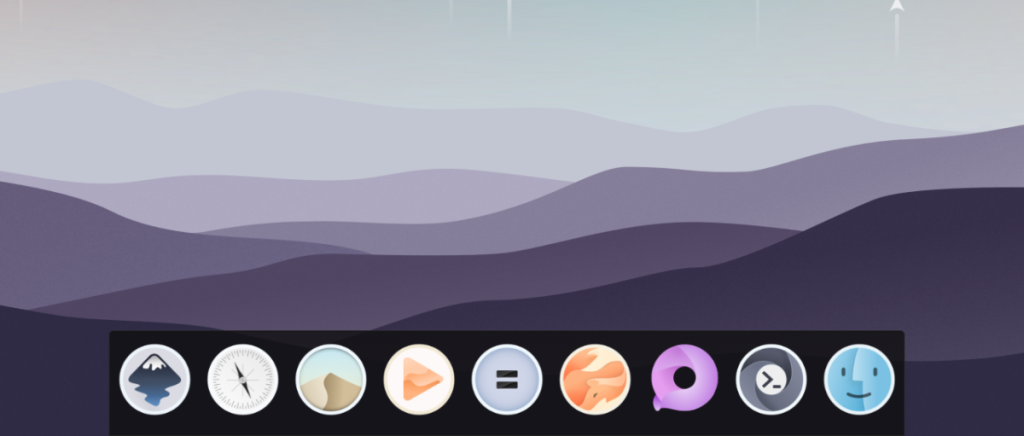
Apakah Anda mengalami masalah dalam mengubah tema ikon default di desktop Linux Anda? Jangan khawatir! Kami membantu Anda. Lihat daftar kami di bawah ini untuk mempelajari cara mengatur Ketsa sebagai tema ikon baru Anda.
Panduan lengkap untuk mencadangkan dan memulihkan profil pengguna di browser Brave dengan langkah-langkah yang jelas dan aman.
Pelajari cara menginstal Linux Lite, sistem operasi berbasis Ubuntu yang ringan dengan antarmuka XFCE4.
Jika Anda menggunakan banyak PPA di PC Ubuntu dan baru saja meningkatkan ke Ubuntu 20.04, Anda mungkin memperhatikan bahwa beberapa PPA Anda tidak berfungsi, karena
Baru mengenal Linux dan ingin menambahkan musik Anda ke Rhythmbox tetapi tidak yakin bagaimana melakukannya? Kami dapat membantu! Ikuti panduan ini saat kami membahas cara mengatur
Apakah Anda perlu mengakses PC atau Server Ubuntu jarak jauh dari PC Microsoft Windows Anda? Tidak yakin tentang bagaimana melakukannya? Ikuti bersama dengan panduan ini saat kami tunjukkan kepada Anda
Apakah Anda menggunakan browser web Vivaldi sebagai driver harian Anda di Linux? Apakah Anda mencoba mencari cara untuk mencadangkan pengaturan browser Anda untuk penyimpanan yang aman? Kami
Cara Mengunduh Podcast Dari Terminal Linux Dengan Podfox
Cara Menemukan File Duplikat Dan Membersihkannya Di Linux Dengan FSlint
Apakah Anda membutuhkan klien podcast yang bagus dan elegan untuk desktop Linux Anda? Jika demikian, Anda perlu mencoba CPod. Ini adalah aplikasi kecil yang ramah yang membuat mendengarkan
TuxGuitar adalah alat pembuat musik open-source. Dengan itu, pengguna dapat membuat dan mengedit tabulasi gitar mereka sendiri. Dalam panduan ini, kita akan membahas bagaimana caranya








